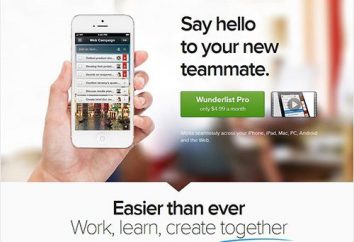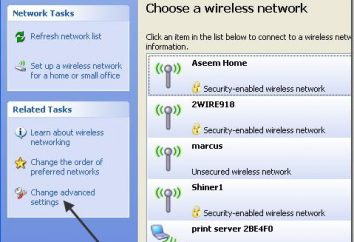Adobe ist allen Benutzern bekannt, die zumindest ein weites Verständnis der Arbeit mit Bildern und Fotos haben. Dies liegt daran, dass diese Firma der Schöpfer des legendären Programms Photoshop ist. Bis heute ist diese Anwendung der eigentliche Standard in der Welt der professionellen Designer und Künstler.
 Die Möglichkeiten der Person, die in ihr arbeitet, sind nur durch seine eigene Fähigkeit beschränkt. Allerdings sind nicht alle Benutzer echte Leuchten: Wie kann ich in Photoshop CS6 arbeiten? Für Anfänger gibt es spezielle Video-Tutorials, aber nicht jeder hat Zeit, sie zu sehen. Nun, versuchen wir, diese Frage ein wenig zu decken.
Die Möglichkeiten der Person, die in ihr arbeitet, sind nur durch seine eigene Fähigkeit beschränkt. Allerdings sind nicht alle Benutzer echte Leuchten: Wie kann ich in Photoshop CS6 arbeiten? Für Anfänger gibt es spezielle Video-Tutorials, aber nicht jeder hat Zeit, sie zu sehen. Nun, versuchen wir, diese Frage ein wenig zu decken.
Sofort warnen, dass dieser Artikel einfach unrealistisch ist, um sogar ein paar Prozent der Menge an Informationen zu quetschen, die in diesem Fall angemessen wäre. Deshalb beschränken wir uns auf die oberflächlichste Einführung in das Thema und zeigen die grundlegenden Konzepte, die Ihnen bei der Beherrschung des Programms "Photoshop CS6" nützlich sein werden.
Schichten
Eine Schicht ist die Grundkonstante, mit der man sich beschäftigen muss. Übrigens, was ist das? Unter der Schicht wird in diesem Fall ein separates Bild verstanden, das seine eigenen Grenzen hat, eindeutig von anderen Teilen des Bildes abgrenzt.
Was sind diese Schichten? Das ist ein sehr wichtiges Thema. Tatsache ist, dass es ihnen dankbar ist, dass man auf fast jedem Teil des Bildes Operationen durchführen kann, ohne das gesamte Bild als Ganzes zu beeinflussen. In der Tat kann das Bild in Photoshop als Riesenmosaik dargestellt werden, für jedes Puzzle, in dem die Optionen von Transparenz, Farben und anderen Parametern separat eingestellt sind.
Seit der Arbeit in Photoshop CS6 (für Anfänger kann das Programm sehr kompliziert erscheinen, aber in Wirklichkeit ist alles nicht so schrecklich), ohne das erwähnte Werkzeug ist es unmöglich, wir empfehlen, die Grundlagen zu erlernen und das erhaltene Wissen in der Praxis zu konsolidieren. Machen Sie die ersten Schritte in dieser Angelegenheit ist sehr einfach. Um dies zu tun, öffnen Sie ein Bild, gehen Sie auf die Registerkarte Ebene, wählen Sie Neue Ebene erstellen.
Ändere etwas im Bild. Dann gehen Sie wieder auf den obigen Weg und schaffen eine zweite Ebene. Auch etwas auf sie ziehen. Gehen Sie dann wieder auf die gleiche Registerkarte, wählen Sie den Befehl "Ebenen verschieben". Ungefähr und alle Hauptarbeiten im Programm werden durchgeführt.
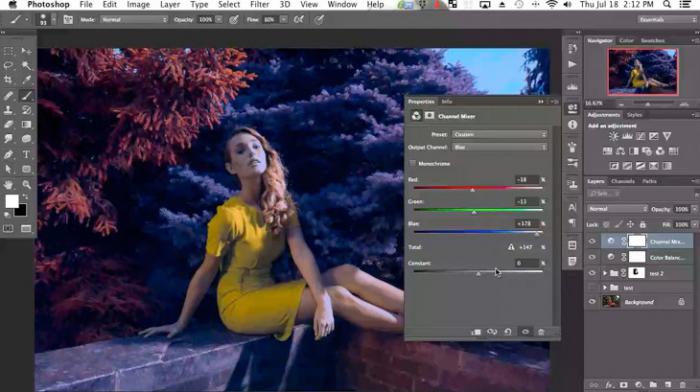 Wie für die Schnittstelle, die "Photoshop CS6" in Russisch erschien nicht so lange her. Wenn Sie nach Tipps für die Arbeit im Internet suchen, dann gibt es oft vorgeschlagene Anweisungen in Englisch. Denken Sie daran!
Wie für die Schnittstelle, die "Photoshop CS6" in Russisch erschien nicht so lange her. Wenn Sie nach Tipps für die Arbeit im Internet suchen, dann gibt es oft vorgeschlagene Anweisungen in Englisch. Denken Sie daran!
Hotkeys oder Hotkeys
Mit der ständigen Nutzung von Photoshop ist es sehr wichtig, sich an die am häufigsten verwendeten Hotkey-Kombinationen zu erinnern. Es ist fast unmöglich, alle von ihnen im Auge zu behalten die ganze Zeit, aber die am häufigsten verwendeten Kombinationen müssen bekannt sein. Die Angelegenheit ist, dass Kombinationen sich praktisch nicht in verschiedenen Versionen des Programms ändern, also dauert es viel weniger Zeit, um eine neue Version zu entwickeln.
Also, schauen wir uns die einfachsten Optionen an. Durch Drücken von STRG + N wird ein neues Dokument geöffnet. Es ist viel einfacher, "Hotkey" zu drücken, als das Hauptmenü mit der Maus zu benutzen. Darüber hinaus wird es sinnvoll sein, die STRG + O-Kombination zu verwenden, da es Ihnen erlaubt, ein Dialogfeld mit einer Auswahl von zu öffnenden Dateien zu öffnen. Nützliche Tasten STRG + K, die das Dialogfenster für die Haupteinstellungen des Programms öffnen. Sicher wissen viele Benutzer, dass die Kombination von STRG + Z die letzte Aktion abbricht. Das funktioniert auch in Photoshop.
Schlüssel für Schichten
Aber in diesem Programm ist es viel wichtiger, mit Schichten zu arbeiten, also sollten Sie sich an mindestens einige Hotkeys mit diesem Begriff verbunden erinnern. Um eine neue Ebene zu erstellen, drücken Sie SHIFT + STRG + N. Danach öffnet sich sofort ein Dialogfenster mit den Einstellungen der neu erstellten Ebene. Die F7-Taste ist auch wichtig, da sie die Paletteneinstellung öffnet. Um schnell auf die Ebene zu springen, drücke ALT +]. Um nach unten zu gelangen, verwenden Sie SHIFT + ALT +].
 Wenn du auf die unterste Stufe gehen willst, musst du die Kombination SHIFT + ALT + [. Wenn Sie den aktuellen Layer als Hauptschicht setzen möchten, drücken Sie SHIFT + STRG +]. Die Verschmelzung von Schichten (die wir am Anfang sprachen) erfolgt mit den Tasten STRG + E. Wie Sie sehen können, sind Hotkeys extrem wichtig, denn sie sparen viel Zeit.
Wenn du auf die unterste Stufe gehen willst, musst du die Kombination SHIFT + ALT + [. Wenn Sie den aktuellen Layer als Hauptschicht setzen möchten, drücken Sie SHIFT + STRG +]. Die Verschmelzung von Schichten (die wir am Anfang sprachen) erfolgt mit den Tasten STRG + E. Wie Sie sehen können, sind Hotkeys extrem wichtig, denn sie sparen viel Zeit.
Verwenden von Hotkeys bei der Arbeit mit Filtern
Die Arbeit mit Filtern ist kompliziert und zeitaufwändig. Deshalb ist es auch wichtig, Hotkeys in diesem Prozess zu verwenden. Darüber hinaus sind die Grundkombinationen nicht so viele. Wenn Sie also den zuletzt verwendeten Filter mit den Standardeinstellungen wiederholen möchten, drücken Sie STRG + F. Wenn Sie den gleichen Filter benötigen, aber mit den Einstellungen geöffnet, verwenden Sie die Tasten STRG + ALT + F.
Sie wissen nicht, wie Sie alle Dialogfeldereinstellungen zurücksetzen können? Drücken Sie ALT zusammen mit der ESC-Taste. Der Wert dieser Kombination ist, dass es in allen Dialogen mit Einstellungen genau funktioniert.
Wählen Sie Pinsel!
 Keiner der Meister oder Anfänger von "Photoshop" kann nicht ohne das häufigste Werkzeug "Brush" arbeiten. Heute werden wir versuchen, es für die Arbeit zu wählen, nachdem wir über die Möglichkeiten der Anpassung der Parameter gelernt haben. Mit der einen oder anderen Option können Sie eine ideale Form für Ihre Arbeit schaffen, die Größe dynamisch verändern, die Dispersion, die Textur sowie den Grad der Depression und Transparenz auswählen.
Keiner der Meister oder Anfänger von "Photoshop" kann nicht ohne das häufigste Werkzeug "Brush" arbeiten. Heute werden wir versuchen, es für die Arbeit zu wählen, nachdem wir über die Möglichkeiten der Anpassung der Parameter gelernt haben. Mit der einen oder anderen Option können Sie eine ideale Form für Ihre Arbeit schaffen, die Größe dynamisch verändern, die Dispersion, die Textur sowie den Grad der Depression und Transparenz auswählen.
Zuerst müssen Sie das Pinsel-Tool für Photoshop CS6 durch Drücken der B-Taste aktivieren. Klicken Sie auf das gewünschte Symbol, wo Sie alle Parameter anpassen können. Es ist notwendig, die F5-Taste auf der Tastatur zu drücken oder das "Fenster" -Menü zu verwenden, wo man zum "Pinsel" -Posten gehen kann. Ich muss sagen, dass es genügend Einstellungen in der Speisekarte gibt, die wichtigsten, von denen wir überlegen werden.
Bevor Sie ein geeignetes Werkzeug auswählen, müssen Sie die Form des Drucks auswählen. Hier hängt alles von der Art der Arbeit ab, die du tust. Das gleiche gilt für den Durchmesser. Es gibt viele Möglichkeiten! Beim Lernen empfiehlt es sich jedoch, einfache Pinselformen und den durchschnittlichen Durchmesser des Drucks zu wählen. Es ist zu beachten, dass man den letzten Parameter schnell mit den Tasten "[" (Durchmesser reduzieren) oder "]" (erhöhen) ändern kann.
Mit dem Schieberegler unter dem Namen "Härte" können Sie die Mitte der Steifigkeit des Instruments einstellen. Wenn Sie leichter sprechen, erhalten Sie bei der gewählten Anzeige "0" einen weichen Pinsel. Die Registerkarte "Opacity", wie Sie vielleicht aus dem Namen erraten, hilft, den Parameter einzustellen, der oft für die Retusche von Fotos verwendet wird.
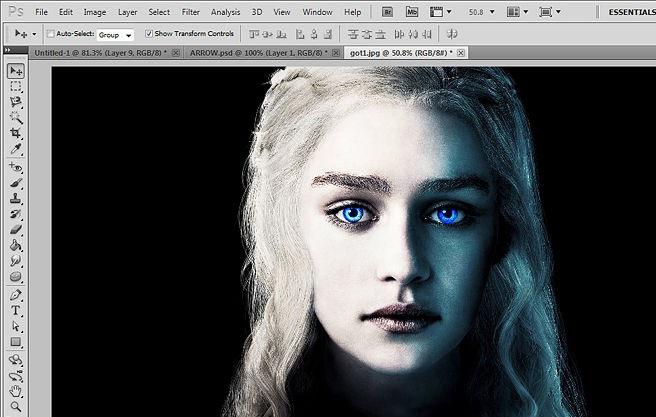 Was sollten Sie noch beachten, bevor Sie in Photoshop CS6 arbeiten? Für Anfänger wäre es nicht überflüssig, die Arbeit von erfahrenen Künstlern und Fotografen zu betrachten: Man sieht deutlich, wie und unter welchen Bedingungen es am besten ist, die Grundtechniken zu benutzen, die gleiche Retusche oder das Altern des Fotos.
Was sollten Sie noch beachten, bevor Sie in Photoshop CS6 arbeiten? Für Anfänger wäre es nicht überflüssig, die Arbeit von erfahrenen Künstlern und Fotografen zu betrachten: Man sieht deutlich, wie und unter welchen Bedingungen es am besten ist, die Grundtechniken zu benutzen, die gleiche Retusche oder das Altern des Fotos.
Oft bei der Auswahl eines Pinsels eine wichtige Rolle gespielt wird durch seine Farbe. Auf der Symbolleiste (ganz unten) gibt es eine Schaltfläche, mit der Sie diesen Parameter einstellen können. Es ist zu beachten, dass bei der Auswahl der aktiven die Farbe, in der das obere Quadrat gefärbt ist, berücksichtigt wird.
Andere Prinzipien der Wahl eines Pinsels
Allerdings sind nur diese Parameter die Wahl eines Pinsels für "Photoshop CS6" nicht begrenzt. Zum Beispiel ist es oft notwendig, den Winkel zu ändern, der durch die Einstellung der Einstellungen im gleichnamigen Dialogfeld erreicht wird (wenn man nicht vergessen hat, heißt es durch Drücken von F5). Hier kannst du die Größe des Instruments vergrößern und seine Piste ändern.
Es ist anzumerken, dass bei der Auswahl eines Pinsels von ungewöhnlicher Form (Schmetterling, Asterisk, Blättchen), ist es notwendig, ein ausreichendes Intervall setzen, sonst kann das Bild zu einem grafischen "Chaos" werden. Experimentieren mit verschiedenen Parametern, werden Sie schließlich lernen, wie man das Optimum für jede Art von Arbeit, mit Hunderten von Parametern im Programm verfügbar.
 Natürlich, so, eine zu einer Zeit, werden Sie nicht in der Lage sein, Photoshop zu beherrschen. Das Programm auf Russisch ist die beste Option für Anfänger, denn man kann die Hilfe jederzeit lesen, indem man auf F1 klickt.
Natürlich, so, eine zu einer Zeit, werden Sie nicht in der Lage sein, Photoshop zu beherrschen. Das Programm auf Russisch ist die beste Option für Anfänger, denn man kann die Hilfe jederzeit lesen, indem man auf F1 klickt.
Plugins
Plugins (auch externe Module genannt) sind zusätzliche Filter, die mit Photoshop verbunden sind. Allerdings können Sie und einige zusätzliche Softwaremodule benennen, die die Funktionalität der Applikation erweitern. In der Tat sind die Plug-Ins für "Photoshop CS6" kleine zusätzliche Programme, die innerhalb der wichtigsten Software-Paket arbeiten.
In Photoshop werden sie am häufigsten für eine erweiterte Simulation von Zeichenmethoden verwendet; Sie werden oft verwendet, um Lärm zu reduzieren und die Schärfe zu verbessern; Mit ihrer Hilfe können Sie automatisch den Fokus auf ein Objekt setzen, das sich auf dem Foto befindet.
Plug-Ins werden meistens nur für eine bestimmte Version von Photoshop entwickelt, die oft viele Schwierigkeiten beim Übergang zu einer neuen Version bietet. Allerdings sind sie sehr gut darin, dass jeder Benutzer in der Lage sein wird, einen einzigartigen Satz von Werkzeugen zu schaffen, die für seine Zwecke geeignet sind. Im Allgemeinen ist es "Photoshop CS6" für Anfänger ist die am besten geeignete Option, da es offensichtlicher ist und standardmäßig mehr Werkzeuge enthält.
So ist es besser, auf die Option "erweiterte Filter" zu stoppen. Sie sind auch in der Lage, das verarbeitete Bild zu ändern, können es verzerren oder Rauschen entfernen und die Schärfe richtig einstellen.
Um das Plugin zu installieren, musst du seine Datei aus dem Internet herunterladen und dann in das Verzeichnis "Photoshop / Plug-Ins" verschieben. Allerdings haben einige "ernsthafte" Anwendungen oft eine eigene Installationsdatei. In diesem Fall ist ihre Installation auf das Extrem vereinfacht: Sie müssen nur den Prozess starten und den Anweisungen folgen. Wenn die Installation abgeschlossen ist, werden neue Filter im Programm angezeigt (evtl. müssen Sie sie neu starten).
Also haben wir uns gefragt, wie wir in Photoshop CS6 arbeiten können. Für Anfänger ist die vorgelegte Information noch ausreichend, es ist notwendig, Wissen in der Praxis zu konsolidieren und dann alle Feinheiten des Prozesses zu begreifen.
Einige Plug-Ins für Photoshop
Schauen wir uns den Zweck einiger "Assistenten" für Adobe Photoshop genauer an. Zum Beispiel ist das sehr beliebte ICOFormat Add-on speziell entworfen, um besonders kleine Bilder bis zu 200×200 px mit der Standard-Erweiterung zu sparen.
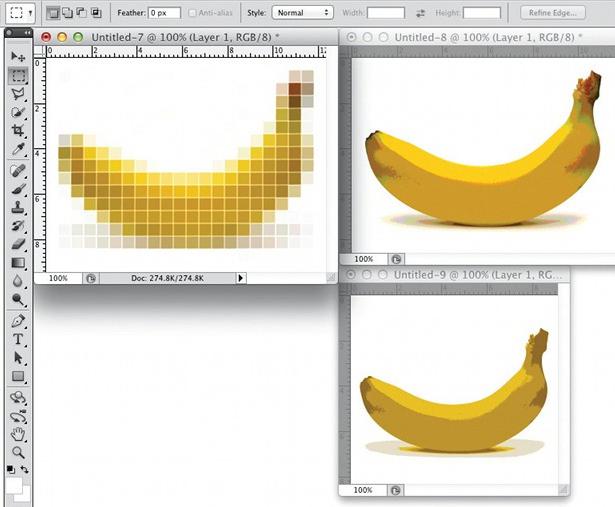 Genuine Fractals Pro kann das Bild erhöhen, und dieser Prozess geht ohne Qualitätsverlust. Für den gleichen Zweck können die Blow Up und AKVIS Magnifier Add-ons verwendet werden.
Genuine Fractals Pro kann das Bild erhöhen, und dieser Prozess geht ohne Qualitätsverlust. Für den gleichen Zweck können die Blow Up und AKVIS Magnifier Add-ons verwendet werden.
AKVIS Chameleon Plug-In ist ideal für die Erstellung von Collagen. Es erlaubt Ihnen, die eingefügten Fragmente automatisch an die Farbe des Hauptbildes anzupassen. Darüber hinaus verwischt es die scharfen Kanten etwas, wodurch die Collagen "lebendiger" werden.
Abschließend …
Es ist zu beachten, dass Plug-Ins nicht nur separat, sondern auch in Form von großen thematischen Paketen verteilt werden können. Die meisten der Verarbeitung von Bildern mit ihrer Hilfe können deutlich beschleunigt werden. Allerdings musst du dich daran erinnern, dass der Erfolg bei der Verwendung von Plug-Ins nur diejenigen begleitet, die das Prinzip ihrer Aktion verstehen und alle diese Operationen manuell machen können!
Hier sind so kurze Lektionen von "Photoshop CS6". Lernen Sie das Programm in der Praxis, durch Versuch und Irrtum – das ist die beste Option.